Red je kamerplanten met social media. Dat kan. Ook voor de natuur kun je de techniek goed laten werken, hieronder een kleine case over hoe ik Instagram, Twitter, Storify & Awesome Screenshot heb ingezet om de verzorging van de planten in huis makkelijker te maken.
Red je kamerplanten met social media. Dat kan. Ook voor de natuur kun je de techniek goed laten werken, hieronder een kleine case over hoe ik Instagram, Twitter, Storify & Awesome Screenshot heb ingezet om de verzorging van de planten in huis makkelijker te maken.
- Zet de planten op de foto
- Zoek de verzorging op, op het kaartje wat in de pot zit of op internet
- Gebruik Instagram om de foto’s online te zetten
- Maak een Storify aan
- Maak een screenschot van de Storify met Awesome Screenshot
- Print de afbeelding
Plaats de foto’s op Instagram en zoek ze op in Storify
Gebruik bij het plaatsen van de foto’s op Instagram een duidelijke hashtag en omschrijf kort de benodigde verzorging. Ik koos voor #nouddetuinman en stuurde de foto’s ook door naar Twitter. Door die hashtag kon ik de foto’s makkelijk terugvinden op Storify & op Twitter.
Zoeken in Storify op #nouddetuinman op Instagram.
Zoeken in Storify op #nouddetuinman op Twitter.
In Storify verzamelde ik de foto’s van Instagram en de reacties op Twitter, met dit als resultaat:
Noud de tuinman
Na Sjaak de kantoorplant worden nu ook de Sjakies in huis gered. De orchidee & IKEA bonsai doen het prima, maar de rest kan wel wat aandacht gebruiken. Hop, met instagram op de foto en verzamelt met #nouddetuinman.
Storified by Noud de Greef· Fri, Mar 29 2013 01:54:34
Maar het doel was om de planten daadwerkelijk te redden. Daarvoor wilde ik een overzicht hebben van de planten en hun verzorging. Een Storify kun je op veel manieren delen, maar exporteren naar PDF of op een andere manier geschikt maken om te printen behoort nog niet tot de mogelijkheden. Wederom, laat de techniek voor je werken…
Awesome Screenshot
In plaats van de webpagina uit te printen maakte ik gebruik van een Google Chrome (de webbrowser) extensie genaamd ‘Awesome Screenshot‘. En die doet precies wat de naam doet vermoeden: hij maakt een afbeelding van een webpagina.
De extensie Awesome Screenshot ziet er zo uit.
Groot voordeel: de complete webpagina. Na het aanklikken scrolt de extensie de pagina zelf naar beneden indien nodig en maakt er een grote afbeelding van. Die kun je daarna nog bijsnijden, eventueel wat pijltjes of andere vormen toevoegen & opslaan.
Mogelijkheden om je screenshot op te slaan.
Tip: Kijk eerst of je de volledige storify in beeld hebt. De extensie opent niet automatisch de volgende pagina.
Einde van een pagina in Storify.
 Het resultaat zie je hiernaast.”Op de eerste foto zie je wel nog de onderste balk van de webpagina. Helaas ligt dat aan de manier waarom de webpagina is opgebouwd, die loopt vanzelf mee bij het scrollen. daar is wel een eenvoudige oplossing voor: Plak er later een screenshot overheen van dat deel, zonder die balk.
Het resultaat zie je hiernaast.”Op de eerste foto zie je wel nog de onderste balk van de webpagina. Helaas ligt dat aan de manier waarom de webpagina is opgebouwd, die loopt vanzelf mee bij het scrollen. daar is wel een eenvoudige oplossing voor: Plak er later een screenshot overheen van dat deel, zonder die balk.
Deze kun je daarna uitprinten en in de keukenla leggen of een andere plek waar je hem vaak ziet. Want je zult nog steeds de planten zelf water moeten geven.
Bonustip: stuur je Instagram met If This Then That naar Flickr
Zelf maak ik gebruik van de fotosite Flickr om mijn foto’s online te beheren. Alle foto’s in deze blogpost zijn daar ook gehost en met een embed-code in deze tekst geplaatst. Ook de Instagram foto’s komen daar vanzelf.
Dat kan in principe ook door Instagram toegang te verlenen tot Flickr, net zoals je dat kunt doen voor doorplaatsen naar Twitter, Facebook of Tumblr, maar IFTT (If This Then That) is te briljant om die tip te laten liggen. 😉
IFTTT staat voor If This Then That. En zo werkt de site ook.
- If…: je klikt het icoon aan van de applicatie waar er iets gebeurt waar je iets mee wilt doen.
In dit voorbeeld: Als er op Instagram…. - …this… Wat is er wat er gebeurt dan, waar moet IFTTT op letten?
In dit voorbeeld: …een foto geplaatst wordt door de gebruiker Noud… - …then… Wat moet IFTTT dan voor je doen? Je klikt het icoontje aan van de applicatie waar IFTTT iets moet gaan doen.
In dit voorbeeld: …ga naar de fotosite Flickr… - …that… En wát moet er dan gebeuren? Welke actie?
In dit voorbeeld: …en plaats de foto door.
Alle beschikbare applicaties binnen IFTTT.
Dat levert dus op: Als er op Instagram een foto wordt geplaatst door de gebruiker Noud ga naar de fotosite Flickr en plaats de foto door. Klaar. Vanaf het moment van instellen geen omkijken meer aan. Deze foto’s over #nouddetuinman staan nu ook in een set op Flickr.
Zo heb ik ook ingesteld dat alles wat ik plaats op dit blog, op Instagram, op Youtube, op Communicatiebeeld & op Tikfout, ook automatisch wordt verzameld op nouddegreef.tumblr.com. Probeer het eens!